Excel: 負の数で if 関数を使用する方法
Excel で負の数値を含む IF 関数を使用するには、次の数式を使用します。
方法 1: IF 関数を使用して、セルに負の数が含まれているかどうかを確認する
=IF( B2 <0, "Yes", "No")
この数式は、セルB2の値が負 (つまり、ゼロ未満) の場合は「Yes」を返し、それ以外の場合は「No」を返します。
方法 2: IF 関数を使用してセルが負、ゼロ、または正であるかどうかを確認する
=IF( B2 =0,"Zero",IF( B2 >0,"Positive", "Negative"))
この式は次の値を返します。
- セルB2がゼロの場合は「ゼロ」。
- セルB2が正の値の場合は「正」。
- セルB2が負の値の場合は「負」。
次の例は、Excel の次のデータ セットで実際に各式を使用する方法を示しています。
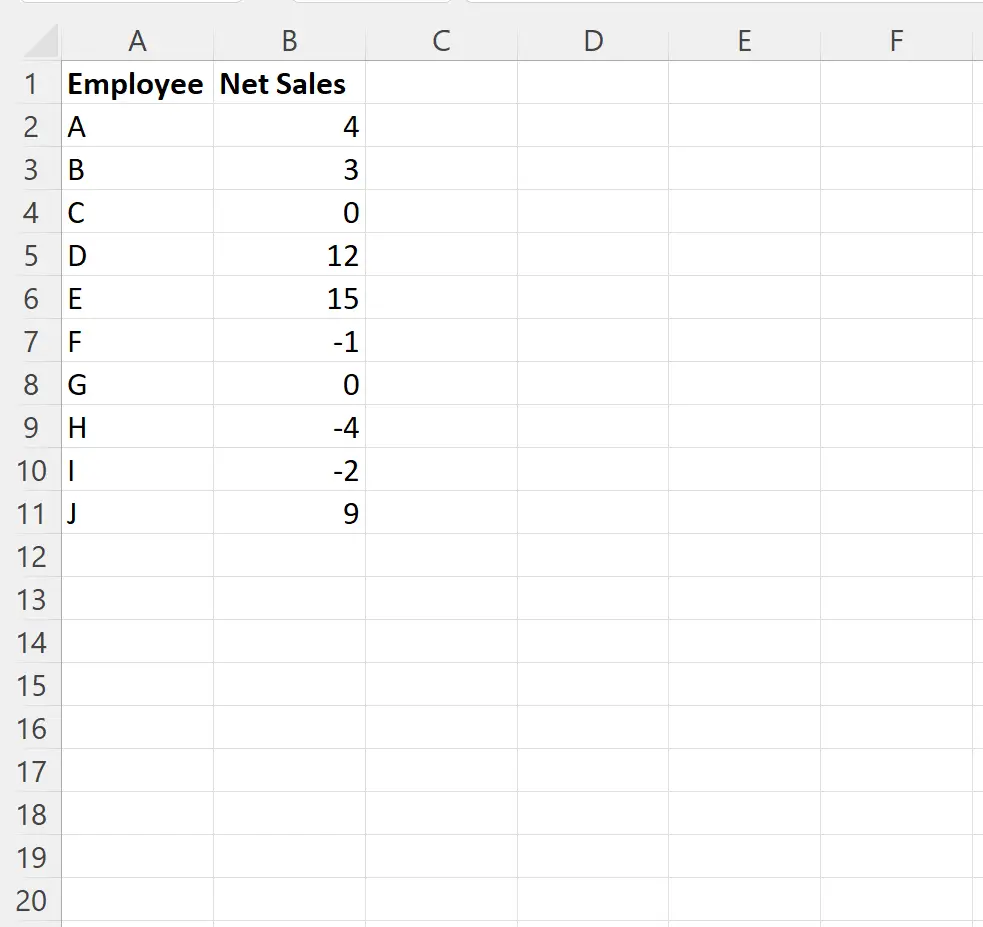
例 1: IF 関数を使用して、セルに負の数値が含まれているかどうかを確認します。
セルC2に次の数式を入力すると、セルB2の値が負の場合は「Yes」を返し、それ以外の場合は「No」を返すことができます。
=IF( B2 <0, "Yes", "No")
次に、この数式をクリックして、列 C の残りの各セルにドラッグします。
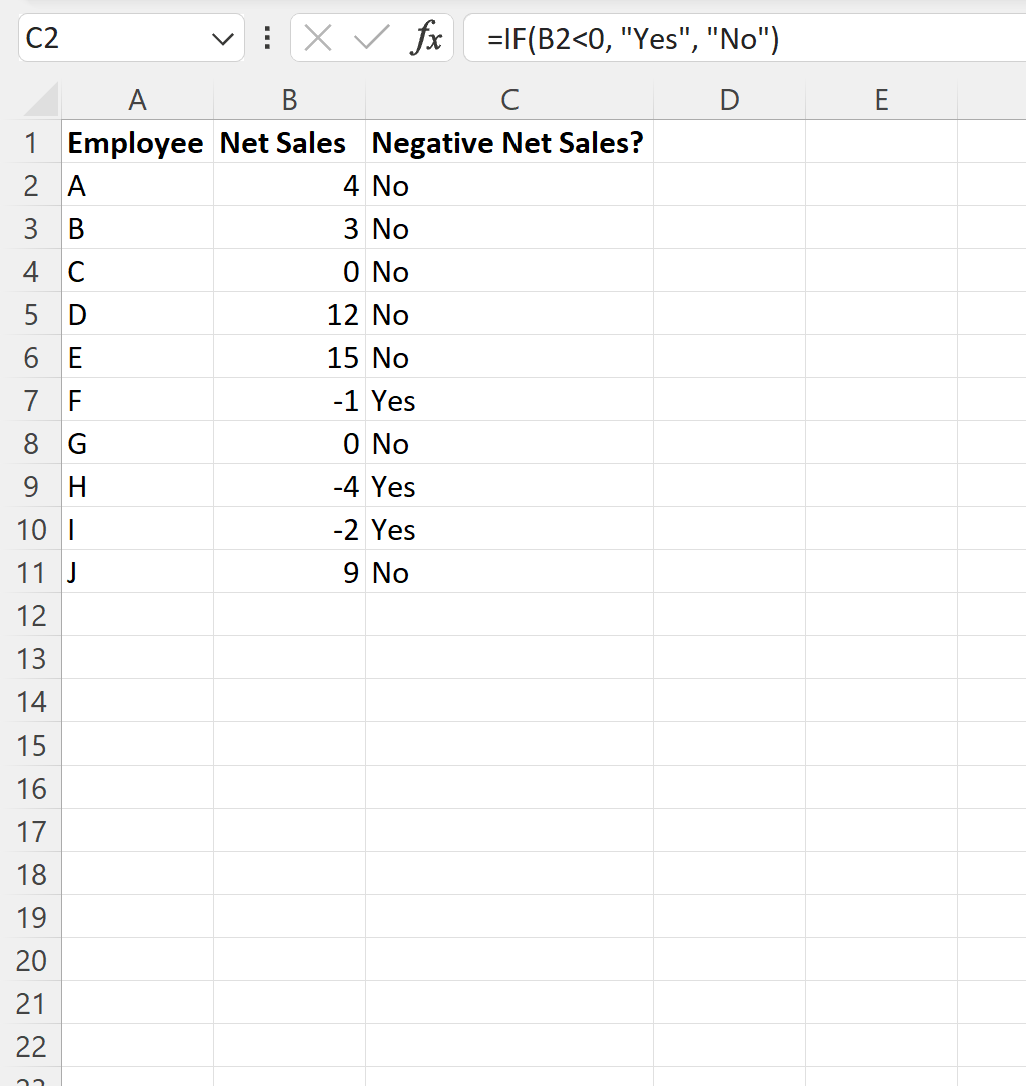
この式は、「純売上高」列の値が負の各行に対して「Yes」を返し、値が正の各行に対して「No」を返します。
例 2: IF 関数を使用して、セルが負、ゼロ、または正であるかどうかを確認します。
セルC2に次の数式を入力すると、セルA2の値に応じて「ゼロ」、「負」、または「正」を返すことができます。
=IF( B2 =0,"Zero",IF( B2 >0,"Positive", "Negative"))
次に、この数式をクリックして、列 C の残りの各セルにドラッグします。
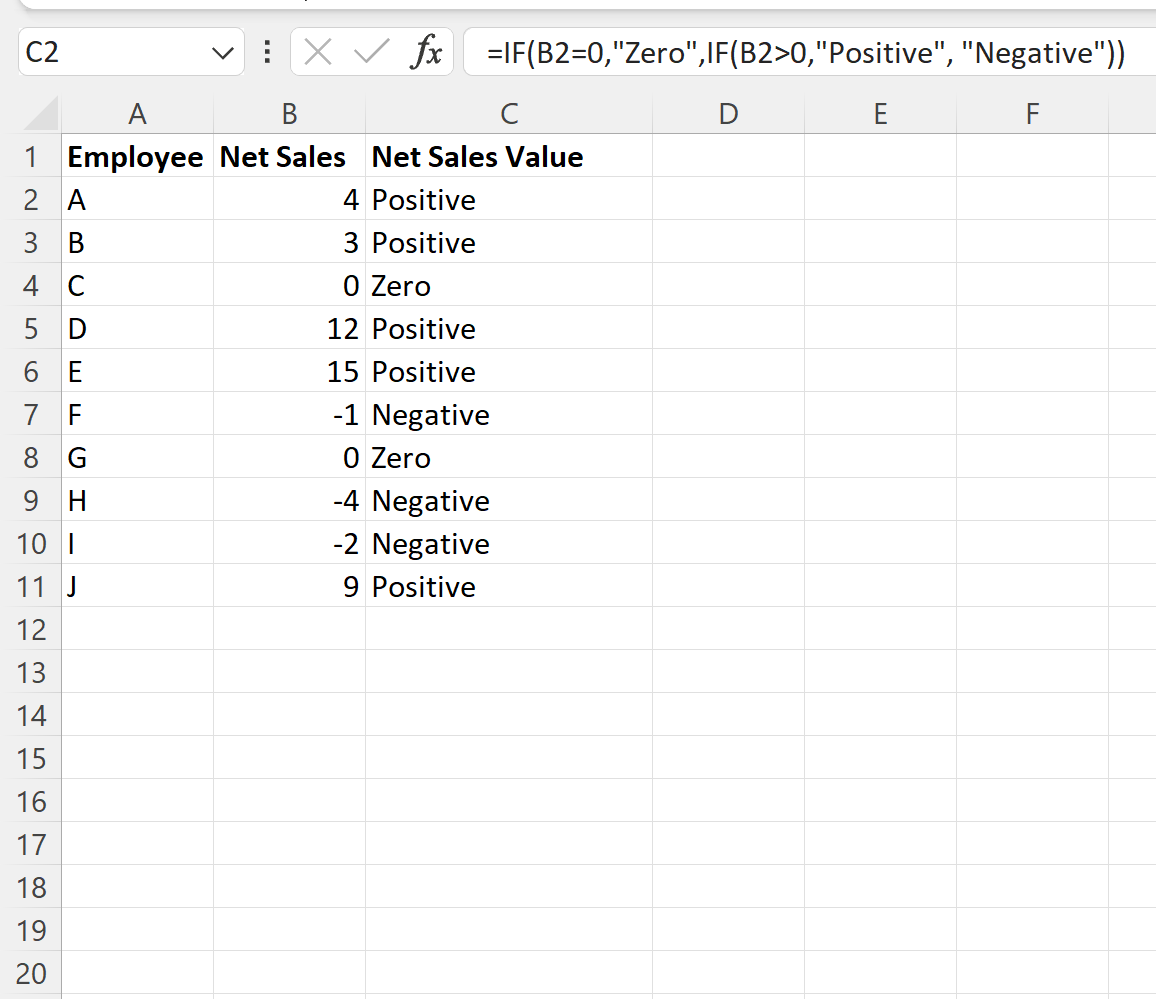
数式は、列 A の対応する値に応じて、「ゼロ」、「負」、または「正」を返します。
追加リソース
次のチュートリアルでは、Excel で他の一般的なタスクを実行する方法について説明します。
Excel: 複数の条件を指定して IF 関数を使用する方法
Excel: Yes または No を返す IF 関数を作成する方法
Excel: 値の範囲を指定した IF 関数の使用方法